Konwertuj, edytuj i kompresuj filmy/audio w ponad 1000 formatach o wysokiej jakości.
Eksportuj pionowe wideo na Instagram za pomocą Premiere Pro
Być może masz teraz interfejs przeglądarki i szukasz przewodnika, jak eksportować pionowe filmy do Instagram Premiere Pro. Jeśli chcesz przesłać film edytowany w Premiere Pro na Instagram, musisz upewnić się, że jest on pionowy, ponieważ platforma sugeruje taką orientację do odtwarzania na smartfonie. Cóż, nie szukaj dalej, ponieważ już znalazłeś stronę, na której znajdziesz przewodnik, jak eksportować pionowe filmy do Instagram Premiere Pro! Więc zacznij nurkować poniżej!
Lista przewodników
Kroki tworzenia i eksportowania wideo na Instagram w Premiere Potężny alternatywny sposób eksportowania pionowego wideo na InstagramKroki tworzenia i eksportowania wideo na Instagram w Premiere
Zanim przejdziesz do szczegółowego przewodnika po tym poście, jak eksportować pionowe filmy do Instagram Premiere Pro, musisz zwrócić uwagę na kilka rzeczy, które obsługuje Instagram. Jeśli chcesz, aby Twoje filmy wyglądały pięknie na Instagramie, musisz upewnić się, że są w orientacji pionowej, przechowywane w formacie MP4 lub MOV, mają rozdzielczość 1080 x 1920 i proporcje 9:16. Jak tworzyć/jak eksportować pionowe filmy do Instagrama w Premiere Pro? Oto szczegółowe kroki, które musisz wykonać:
Krok 1Jeżeli zaczynasz od zera, nagraj film w rozdzielczości HD 1080p i szerokości 1920 pikseli, którego chcesz użyć jako treści do przesłania na Instagram.
Krok 2Po nagraniu filmu przenieś go na komputer, na którym zainstalowany jest Premiere Pro. Następnie kliknij kartę „Plik”, wybierz opcję „Nowy” i kliknij przycisk „Sekwencje”.
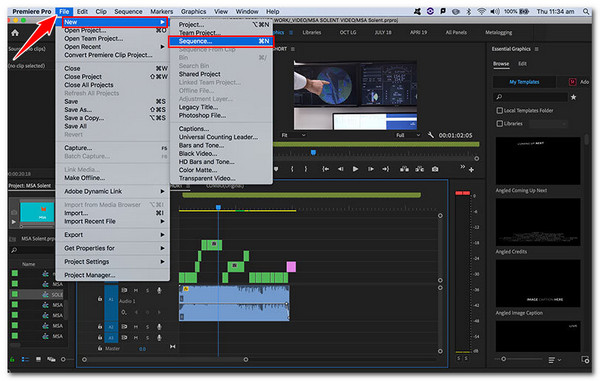
Krok 3Następnie wybierz ustawienie wstępne w sekcji „Sequence Presets”. Ponieważ nagrałeś wideo w rozdzielczości 1080p, możesz wybrać „Digital SLR”, kliknąć „1080p”, wybrać „DSLR 1080p25” i kliknąć OK”.
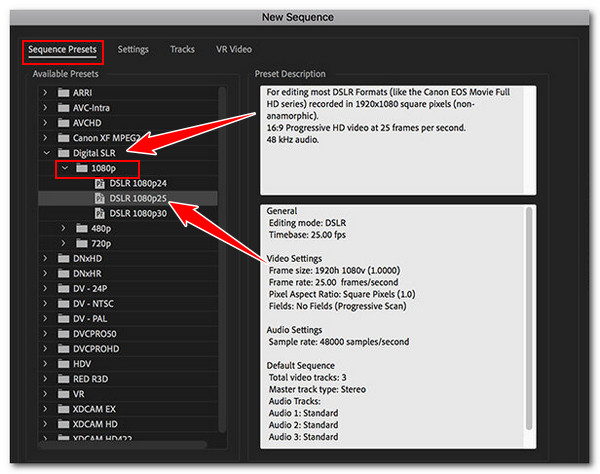
Krok 4Następnie przejdź do panelu Projekt i kliknij prawym przyciskiem myszy sekwencję, którą wcześniej utworzyłeś. Następnie wybierz „Ustawienia sekwencji” i zmień szerokość i wysokość na 1080 szerokości i 1920 wysokości.
Notatka: Ustawienie szerokości w ustawieniach sekwencji na 1080 i wysokości na 1920 spowoduje automatyczne ustawienie orientacji wideo na pionową (9:16).
Krok 5Wybierz „Square Pixels (1.0)” w obszarze Pixel Aspect Ratio i kliknij „OK”. Następnie utwórz nową sekwencję i przeciągnij do niej sekwencję główną (o sekwencji utworzonej wcześniej).
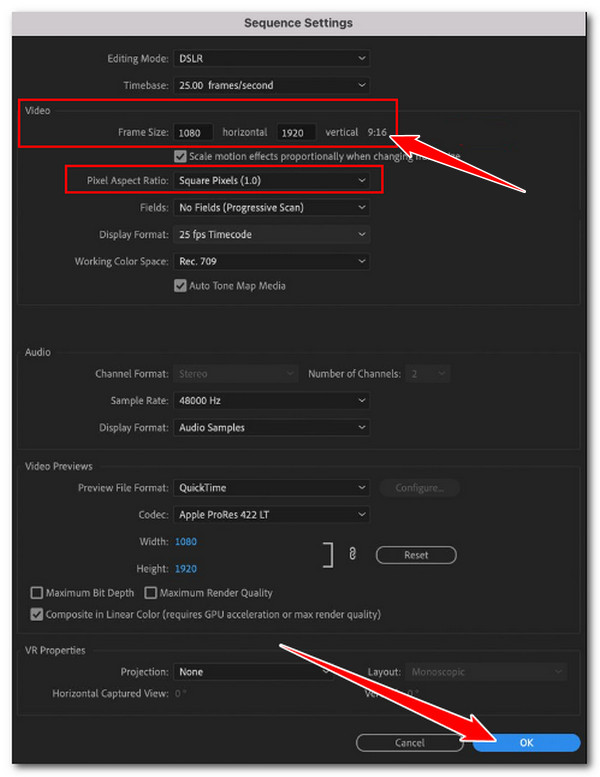
Krok 6 Następnie wybierz opcję „Zachowaj istniejące ustawienia” w oknie pop-up. Następnie przejrzyj wideo i znajdź konkretne sceny, w których uważasz, że powinieneś dokonać edycji.
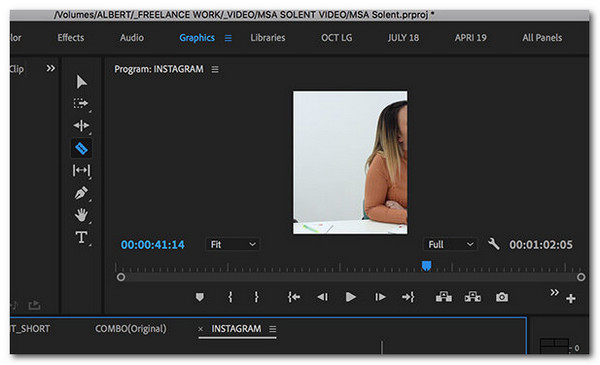
Krok 7Następnie możesz przejść do osi czasu i dokonać edycji. Po zakończeniu kliknij kartę „Plik”, wybierz przycisk „Eksportuj” i kliknij przycisk „Media”. Następnie wybierz „Formatuj”.
Krok 8Przejdź do sekcji „Preset” i wybierz „Match Source – High bitrate”. Następnie wpisz nazwę pliku wyjściowego i miejsce docelowe. Na koniec kliknij „Export”. I gotowe! W ten sposób tworzysz i eksportujesz filmy zoptymalizowane pod kątem platformy Instagram za pomocą Premiere Pro.
Potężny alternatywny sposób eksportowania pionowego wideo na Instagram
To szczegółowy przewodnik o tym, jak eksportować pionowe filmy na Instagram w Premiere Pro. Teraz, jeśli uważasz, że poruszanie się po nim jest dość trudne, aby wyeksportować wideo w orientacji pionowej, rozważ użycie potężnego 4Easysoft Total Video Converter jako alternatywa. To przyjazne dla początkujących narzędzie jest wyposażone w funkcję tworzenia MV, która oferuje wiele opcji ponownego zdefiniowania wideo. Ta funkcja pozwala zmienić współczynnik proporcji wideo na 9:16, zmieniając orientację wideo na pionową. Umożliwia również eksportowanie wideo w wysokiej jakości, z rozdzielczością 4K i 60 fps. Ponadto umożliwia stosowanie filtrów i efektów do wideo, aby nadać mu instagramowalnego charakteru. Dowiedz się więcej o tej alternatywie dla przewodnika, jak eksportować pionowe filmy na Instagram w Premiere Pro.

Zaoferuj różne piękne motywy, które możesz zastosować w swoim filmie, aby dodać animacje.
Pozwala przycinać i kadrować wideo, aby usuwać niechciane obszary i sceny.
Umożliwia dodawanie dźwięku tła z opcjami regulacji głośności i dodawania efektów.
Umożliwia zastosowanie tytułów początkowych i końcowych z opcjami dostosowywania tekstu.
100% Bezpieczne
100% Bezpieczne
Krok 1 Zainstaluj 4Easysoft Total Video Converter na komputerze. Następnie uruchom narzędzie, kliknij zakładkę „MV” i kliknij „Dodaj”, aby zaimportować wideo, które chcesz wyeksportować w orientacji pionowej.

Krok 2Następnie kliknij przycisk „Edytuj” i kliknij zakładkę „Obróć i przytnij”. Następnie, aby ustawić wideo w pionie, kliknij „Proporcje obrazu” i wybierz opcję „9:16”.

Krok 3Możesz przyciąć wideo, zastosować filtry, dostosować efekty i wstawić dźwięk tła i napisy. Te opcje oferują różne dostosowania, których możesz użyć, aby je zmienić. Po zakończeniu kliknij przycisk „OK”.
Krok 4Następnie kliknij zakładkę „Motyw” i wybierz preferowany motyw. Następnie przejdź do sekcji „Ustawienia”; stamtąd możesz dodać tytuły i muzykę w tle. Następnie kliknij „Eksportuj”.

Krok 5Wybierz MP4/MOV, jeśli Instagram nie obsługuje formatu Twojego wideo, ustaw rozdzielczość na HD, jakość na wysoką itd. i kliknij „Eksportuj”. I to wszystko! To prosty przewodnik, który można wykorzystać jako alternatywę dla przewodnika, jak eksportować pionowe filmy do Instagram Premiere Pro.

Wniosek
To wszystko! To szczegółowy przewodnik, jak eksportować pionowe filmy do Instagram Premiere Pro. Dzięki temu przewodnikowi możesz teraz szybko tworzyć treści i eksportować pionowe filmy zoptymalizowane specjalnie pod kątem platformy Instagram. Jeśli rzeczy są trudne i trudne do wykonania w Premiere Pro, możesz użyć potężnego 4Easysoft Total Video Converter jako alternatywa. Dzięki przyjaznemu dla użytkownika interfejsowi tego narzędzia i łatwym w użyciu funkcjom związanym z pionowym eksportem wideo możesz szybko eksportować zoptymalizowane pionowe filmy na Instagram. Wypróbuj teraz to potężne narzędzie.
100% Bezpieczne
100% Bezpieczne


 Wysłane przez
Wysłane przez 